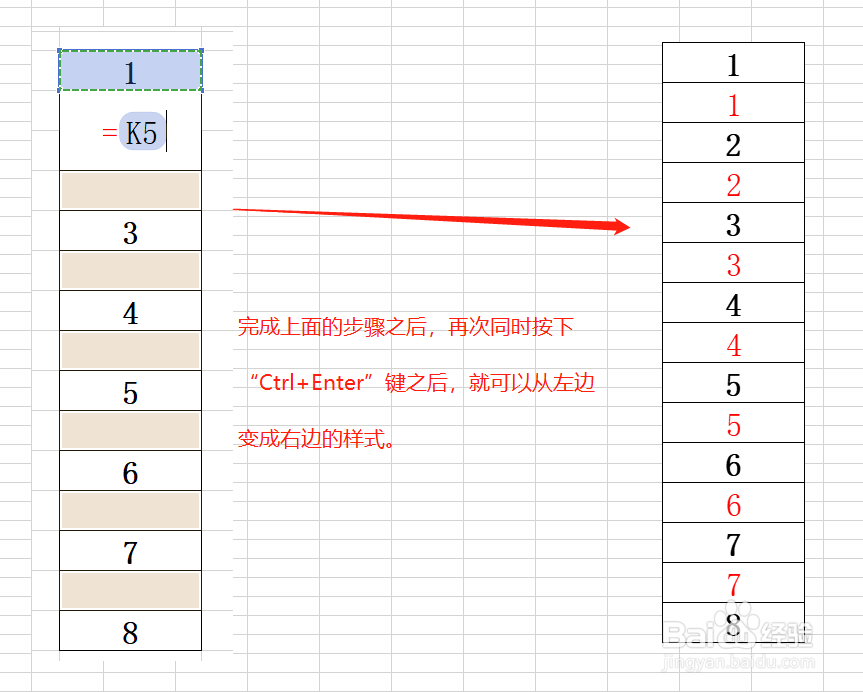1、 首先,打开需要用到的工作表。

2、 将需要进行填充上一行单元格的数据范围,选中后点击“F5”,出现如下图所示弹窗。

3、 在弹窗中,找到“空值”进行勾选,完成后点击“定位”按钮。

4、 这一步十分的关键,完成上一步骤之后空白单元格都会被选中,此时一定要先按住“Ctrl+Enter”键,不要松开。
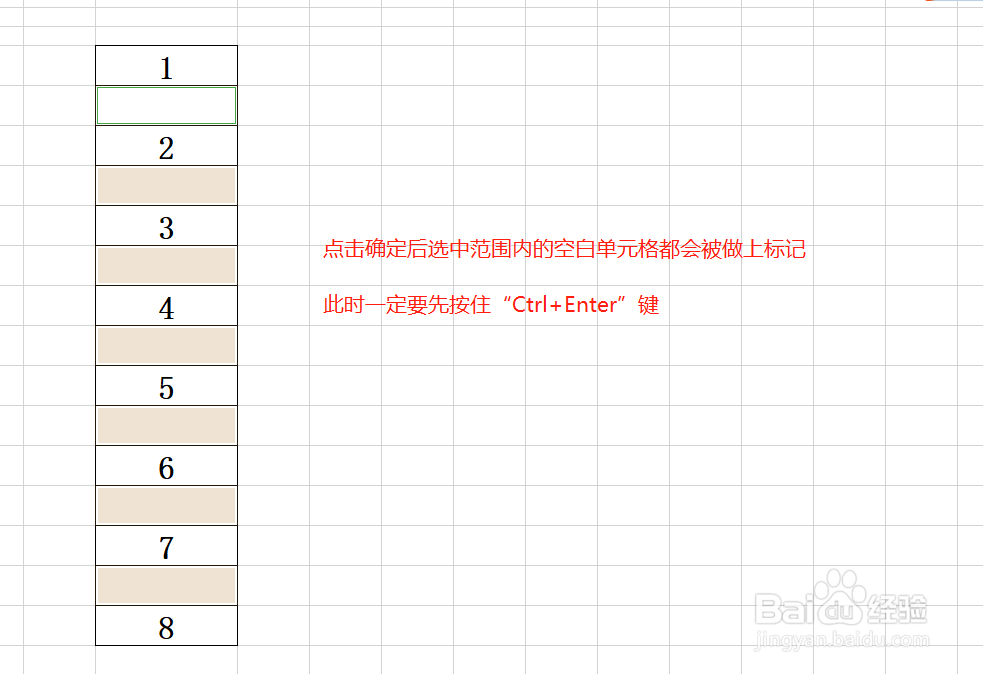
5、 按住组合按键之后,在第一个空白的单元格中输入“=K5”,也就是上一个单元格的位置,在输入过程中一定不要松开组合键!,输入完成之后再松开“Ctrl+Enter”组合键。
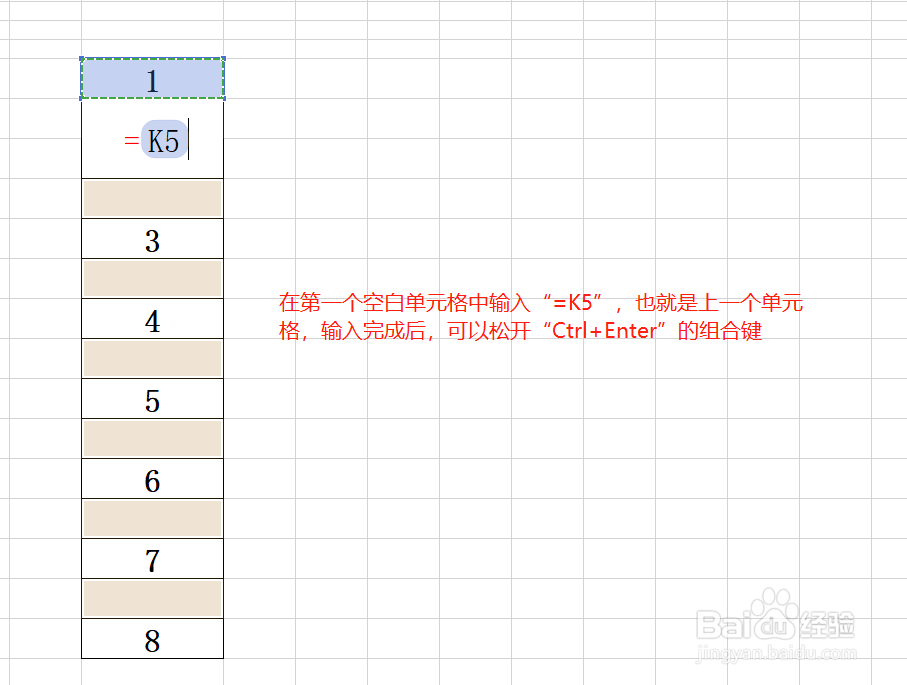
6、 以上步骤都已经完成的情况下,再次同时按下“Ctrl+Enter”组合键,那么所有的空白单元格都会自动填充上一行的数据了。 效果如下图所示。